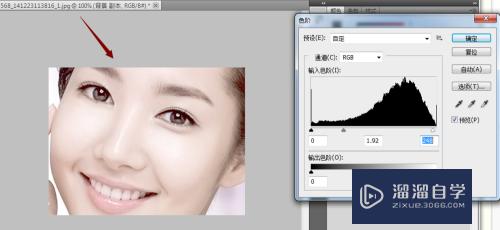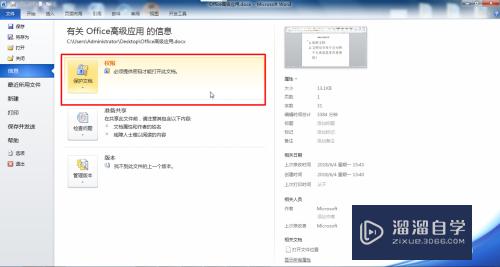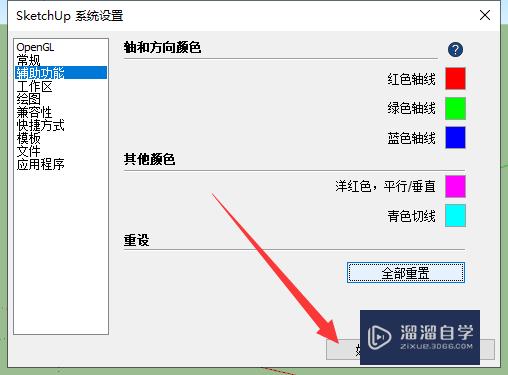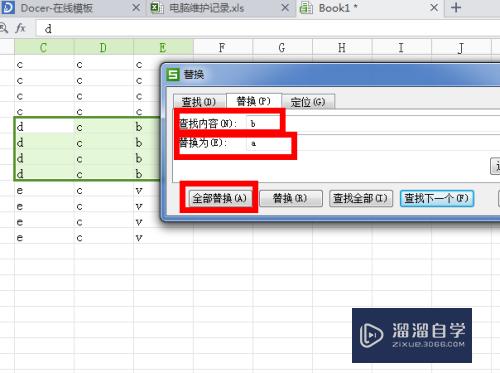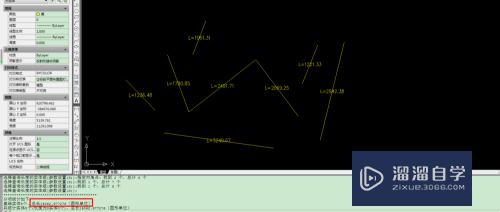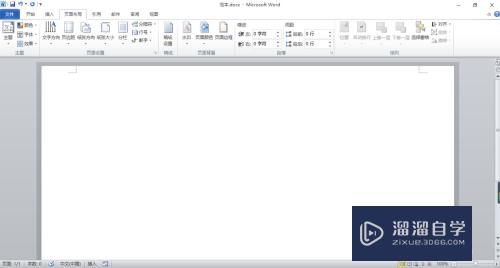CAD中多线比例怎么修改(cad中多线比例怎么修改不了)优质
在绘图的时候。我们经常会遇到各式各样的问题。其实一些简单的绘图问题只需要我们认真的思考一下就很容易就行解决。而今天小渲所分享的问题也是绘图时候我们经常会遇到的。那就是CAD中多线比例怎么修改。
云渲染农场还为大家准备了“CAD”相关视频教程。快点击查看>>
工具/软件
硬件型号:惠普(HP)暗影精灵8
系统版本:Windows7
所需软件:CAD编辑器
方法/步骤
第1步
我们现在电脑的桌面上方找到CAD编辑器图标。用鼠标左键双击打开运行。我们可以点选界面上方的新建图标或者文件—新建命令。在绘图工具上新建一张图纸。
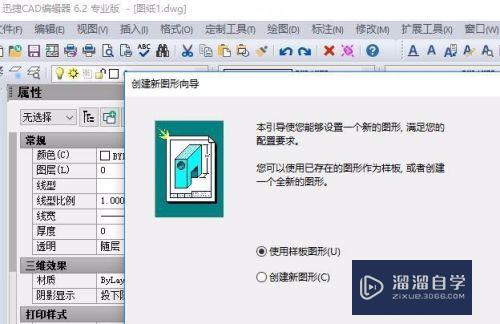
第2步
在我们的电脑桌面上找到界面左侧工具栏中的多线图标。在图纸上绘制出来多线图形。当然你也是可以点击界面上的绘图窗口。在其下拉框内选择多线命令。
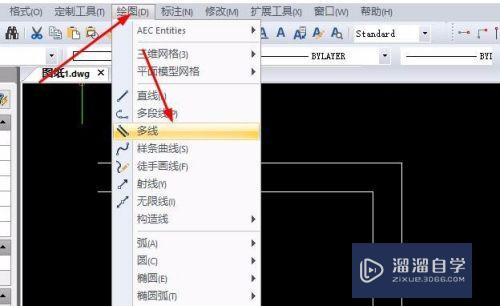
第3步
把我们在图纸上所绘制的多线图形全部选中。然后点击鼠标的左键。在界面说弹出的窗口。我们点击特性命令。界面的左侧就会出现一个窗口。
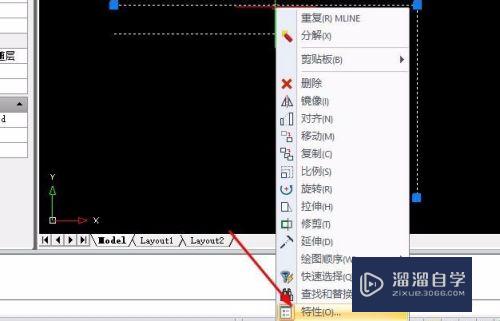
第4步
在界面的左侧弹出的窗口内。我们找到多线比例命令。在用鼠标点击过后输入自己所需要的数值。点击键盘上的enter就可以看到我们之前所绘制的多线发生了变化。
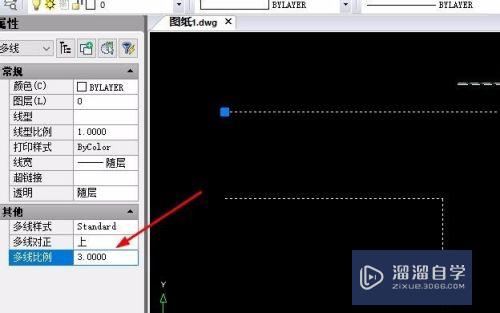
以上关于“CAD中多线比例怎么修改(cad中多线比例怎么修改不了)”的内容小渲今天就介绍到这里。希望这篇文章能够帮助到小伙伴们解决问题。如果觉得教程不详细的话。可以在本站搜索相关的教程学习哦!
更多精选教程文章推荐
以上是由资深渲染大师 小渲 整理编辑的,如果觉得对你有帮助,可以收藏或分享给身边的人
本文标题:CAD中多线比例怎么修改(cad中多线比例怎么修改不了)
本文地址:http://www.hszkedu.com/72758.html ,转载请注明来源:云渲染教程网
友情提示:本站内容均为网友发布,并不代表本站立场,如果本站的信息无意侵犯了您的版权,请联系我们及时处理,分享目的仅供大家学习与参考,不代表云渲染农场的立场!
本文地址:http://www.hszkedu.com/72758.html ,转载请注明来源:云渲染教程网
友情提示:本站内容均为网友发布,并不代表本站立场,如果本站的信息无意侵犯了您的版权,请联系我们及时处理,分享目的仅供大家学习与参考,不代表云渲染农场的立场!